Définition des critères de recherche de l'adresse LDAP
La recherche d'adresse LDAP vous permet de retrouver des adresses à partir du serveur lorsque vous utilisez les fonctions du scanner ou du fax.
Pour rechercher des destinataires spécifiques à partir des serveurs LDAP programmés, vous pouvez configurer des critères de recherche en utilisant le panneau de commande.
![]()
Pour configurer les critères de recherche, [Recherche LDAP] doit être activé dans les paramètres du serveur LDAP de Web Image Monitor.
![]() Appuyez sur les touches [Scanner] ou [Fax].
Appuyez sur les touches [Scanner] ou [Fax].
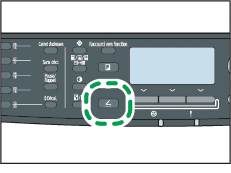
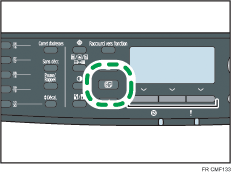
![]() Appuyez sur la touche [Carnet d'adresses].
Appuyez sur la touche [Carnet d'adresses].
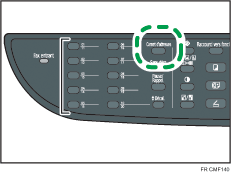
![]() Appuyez sur la touche [
Appuyez sur la touche [![]() ] ou [
] ou [![]() ] pour sélectionner [Rech. LDAP], puis appuyez sur la touche [OK].
] pour sélectionner [Rech. LDAP], puis appuyez sur la touche [OK].
![]() Pour sélectionner un serveur LDAP particulier, appuyez sur les touches [
Pour sélectionner un serveur LDAP particulier, appuyez sur les touches [![]() ] ou [
] ou [![]() ] pour sélectionner [Sélectionner serveur], puis appuyez sur [OK].
] pour sélectionner [Sélectionner serveur], puis appuyez sur [OK].
![]() Appuyez sur les touches [
Appuyez sur les touches [![]() ] ou [
] ou [![]() ] pour sélectionner le serveur LDAP souhaité, puis appuyez sur [OK].
] pour sélectionner le serveur LDAP souhaité, puis appuyez sur [OK].
![]() Pour spécifier des critères de recherche particuliers, appuyez sur les touches [
Pour spécifier des critères de recherche particuliers, appuyez sur les touches [![]() ] ou [
] ou [![]() ] pour sélectionner [Critères de recherche], puis appuyez sur [OK].
] pour sélectionner [Critères de recherche], puis appuyez sur [OK].
![]() Appuyez sur les touches [
Appuyez sur les touches [![]() ] ou [
] ou [![]() ] pour faire défiler la liste des options de recherche, appuyez sur [
] pour faire défiler la liste des options de recherche, appuyez sur [![]() ] pour sélectionner l'élément souhaité, puis appuyez sur [OK].
] pour sélectionner l'élément souhaité, puis appuyez sur [OK].
Vous pouvez sélectionner [Nom d'identification], [Adresse e-mail], [N° fax], [Nom de société], [Nom de service], ou tout autre élément que vous avez défini dans [Mode d'affichage (facultatif)] dans “Options de recherche” à l'aide de Web Image Monitor.
Pour désélectionner une option de recherche, appuyez à nouveau sur [![]() ].
].
![]() Saisissez une chaîne de caractères à l'aide du pavé numérique qui seront utilisés pour la recherche, puis appuyez sur [OK].
Saisissez une chaîne de caractères à l'aide du pavé numérique qui seront utilisés pour la recherche, puis appuyez sur [OK].
![]() Appuyez sur les touches [
Appuyez sur les touches [![]() ][
][![]() ][
][![]() ][
][![]() ] pour sélectionner le critère de recherche, puis appuyez sur [OK].
] pour sélectionner le critère de recherche, puis appuyez sur [OK].
[Inclure] : recherche les chaînes qui contiennent la chaîne spécifiée.
Exemple : pour rechercher « ABC », saisissez « A », « B » ou « C ».
[Premier mot] : permet de rechercher des chaînes commençant par la chaîne spécifiée.
Exemple : Pour rechercher « ABC », saisissez « A ».
[Concord.parf.] : permet de rechercher des chaînes qui correspondent parfaitement à la chaîne spécifiée.
Exemple : Pour rechercher « ABC », saisissez « ABC ».
[Exclure] : recherche les chaînes qui ne contiennent pas la chaîne spécifiée.
Exemple : pour rechercher « ABC », saisissez « D ».
[Dernier mot] : permet de rechercher des chaînes se terminant par la chaîne spécifiée.
Exemple : Pour rechercher « ABC », saisissez « C ».
[Rech. aléat.]: Recherche les chaînes qui sont proches de la chaîne spécifiée.
Le résultat d'une recherche aléatoire dépend de la méthode de recherche mise en place dans le serveur LDAP.
Pour spécifier d'autres options de recherche, retournez à l'étape 7.
![]() Appuyez sur la touche [Outils utilisateur] pour revenir à l'écran initial.
Appuyez sur la touche [Outils utilisateur] pour revenir à l'écran initial.
![]()
Si vous effectuez une recherche d'adresse LDAP sans aucun critère de recherche, le résultat de la recherche contiendra tous les destinataires enregistrés sur les serveurs LDAP.
![]()
Pour de plus amples détails sur la saisie des caractères, voir Saisie des caractères
 .
.Pour plus de détails sur les paramètres du serveur LDAP de Web Image Monitor, voir Configuration des paramètres du serveur LDAP
 .
.